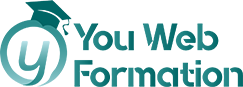Excel - Tosa
La maîtrise d’Excel est devenue incontournable, c’est une des compétences recherchées par tout employeur quel que soit le domaine d’activité. La formation repose sur l’ensemble de l’utilisation du logiciel : éléments de la fenêtre, personnalisation du ruban ou encore barre d’accès rapide. Elle comporte aussi des questions relatives à l’enregistrement, la protection et l’impression des documents ainsi que leur mise en page…. En sus, vous pouvez passer la certification TOSA qui certifie votre niveau de maîtrise dans l’utilisation d’Excel, quel que soit votre domaine d’activité professionnelle. Cette formation vise la certification TOSA Excel, code NSF 326, enregistrée au RS sous le numéro 5252 par décision de France Compétences en date du 14/09/2020.
Prérequis
- Maîtriser l’utilisation d’Internet (télécharger des documents sur votre disque dur, regarder des vidéos, consulter vos e-mails).
- Pour la certification, vous devez : disposer d’une connexion Internet et d’un ordinateur équipé d’une webcam et d’un micro.
Travaux à réaliser
- Dans la cadre de la formation, vous devez réaliser des exercices et QCM
- Dans le cadre de la certification, vous devez passer l’examen du TOSA
Public admis
- Salarié en Poste
- Demandeur d'emploi
- Entreprise
- Etudiant
Financement
- Eligible CPF
- Votre OPCO
- Votre OPCO
- Financement personnel
Modalités
- À distance
Objectifs pédagogiques
- Apprendre à manipuler Excel en 30h : création de graphique, bases de données, tableaux de bord, automatiser des calculs complexes.
Programme de la formation
Un test de positionnement est réalisé au début de votre formation afin d’évaluer votre niveau et de vous orienter vers les leçons les plus adaptées.
Niveau débutant
1/ Prise en main
Démarrer et quitter Excel
Ouvrir et enregistrer un classeur
Créer un classeur basé sur un modèle
2/ Saisir des données
Saisir du contenu dans une cellule
Saisir des nombres
Effacer, modifier le contenu d’une cellule
Saisir des dates et des heures
3/ Sélectionner une cellule, une plage de cellule
Se déplacer à l’aide des touches du clavier
Atteindre une cellule rapidement
Se déplacer dans les feuilles d’un classeur
Sélectionner une plage de cellules
Sélectionner des cellules disjointes
Sélectionner des lignes ou des colonnes
4/ Gérer les lignes et les colonnes
Insérer, supprimer une ligne
Insérer, supprimer une colonne
Modifier la hauteur d’une ligne
Masquer, afficher une ligne ou une colonne
Modifier la largeur d’une colonne
Transposer des lignes en colonnes
5/ Les différents formats
Saisir des nombres
Saisir des dates
Saisir des heures
Saisir des valeurs monétaires
6/ Les fonctions courantes
Fonctions statistiques courantes NB(), MOYENNE ()
Connaître l’ordre de calcul
Différencier références relatives et absolues
Afficher et imprimer des formules
Ecrire une formule de calcul
7/ Calculs simples
Ecrire une formule dans une cellule
Ecrire des formule arithmétiques simples
Recopier des formules avec des références relatives
Découvrir d’autres formules simples
Appliquer sur un cas concret
Etre plus productif…
8/ Mise en forme
Mettre en forme des données
Modifier la position des données
Fusionner des cellules
Appliquer des bordures aux cellules
Modifier la couleur des cellules
Reproduire la mise en forme
9/ Premières applications
Eléments de factures
Calcul d’honoraires
Grille de rémunération
Calculer une évolution
Niveau intermédiaire
1/ Fonctions avancées
Calculer les mensualités de prêt avec l’assistant
Découvrir différentes fonctions avancées
Maîtriser la Fonction logique : condition Si
Maîtriser quelques autres fonctions
Appliquer la fonction Somme si et Nombre si
2/ Mise en forme conditionnelle
Appliquer une mise en forme conditionnelle
Afficher les 10 nombres les plus grands
Appliquer une mise en forme avec barres de données
Appliquer une mise en forme avec icônes colorées
Effacer une mise en forme conditionnelle
Créer un damier
3/ Saisie semi-automatique et import de données
Recopier de données
Recopier en incrémentant
Importer des données
4/ Mise en page et impression
Mettre en page : orientation, marges…
Répéter lignes et colonnes sur chaque page
Créer En-tête et Pied de page
Accéder autrement aux en-têtes et pieds de page
Gérer les sauts de page
Définir une zone d’impression
5/ Noms de cellules
Nommer et utiliser un nom de cellule dans une formule
Gérer les noms de cellule
Sélectionner une cellule à partir du nom
Générer les noms en utilisant les libellés
6/ Gestion des feuilles et liaisons entre feuilles
Gestion des feuilles de calcul : nommer, déplacer…
Colorer, masquer, dupliquer une feuille
Référencer une cellule d’une autre feuille
Grouper des feuilles pour des calculs plus rapides
7/ Applications pratiques
Calculez les commissions de vos vendeurs
Des dates dans tous les formats
Relevé de notes – fonction SOMMEPROD
Montant des intérêts – Fonction INTPER
8/ Présenter les données en graphiques
Généralités sur les graphiques
Créer un graphique
Modifier un graphique
Ajouter des éléments à un graphique
Mettre en forme un graphique
Imprimer un graphique
9/ Manipuler des séries de données
Utiliser des séries disjointes
Ajouter/Supprimer une série à un graphique existant
Modifier la couleur d’une série de données dans un
graphique
Courbes de tendance
Forme dans une série
Niveau avancé
1/ Tri, filtre et sous-totaux
Créer et trier une liste de données
Filtrer une liste de données
Appliquer un filtre élaboré
Afficher des sous-totaux
Gérer une liste avec un formulaire
2/ Tableaux croisés dynamiques
Créer un tableau croisé
Modifier un tableau croisé
Mise à jour du tableau croisé
Mise en forme du tableau croisé
Créer un graphique croisé illustrant le tableau
3/ Valider et protéger des données
Validation des données
Protéger, déprotéger une feuille
Protéger certaines cellules
Protéger, déprotéger un classeur
4/ Consolider des données
Consolidation par référence avec liaison
Consolidation par référence sans liaison
Consolidation par libellés
5/ Analyse et simulations
Valeur cible
Analyse d’hypothèses
Solveur
Scénarios
6/ Images et dessins
Insérer une image
Dessiner des objets graphiques
WordArt
7/ Outils divers
Vérifier l’orthographe
Rechercher et remplacer
Associer un commentaire
Réorganiser les fenêtres
Fractionner une feuille de calcul
8/ Import, export, échanges de données
Exporter un tableau Excel vers Word
Exporter un graphique Excel vers Word
Importer des données
9/ Les macros
Enregistrer une macro-commande
Modifier le raccourci d’une macro-commande
Visualiser et modifier une macro-commande
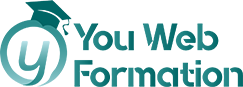
Proposé par
YOU WEB
"Accompagner la montée en compétences pour favoriser l'employabilité"
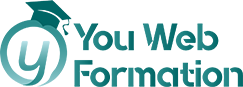
Proposé par
YOU WEB